Thông tin liên hệ
- 036.686.3943
- admin@nguoicodonvn2008.info

Windows 11 sắp xếp và nhóm các file xuống theo ngày, theo tháng hoặc năm theo từng mục riêng biệt. Tuy nhiên một số người dùng không thích nhóm tệp và thích sắp xếp theo thứ tự chữ cái thông thường. Nếu muốn thay đổi lại cách hiển thị file tải xuống trong Downloads cũng rất đơn giản, khi Windows 11 hỗ trợ bạn thay đổi. Dưới đây là hướng dẫn tắt nhóm file trong Downloads Windows 11.
Bước 1:
Bạn truy cập File Explorer trong Windows 11, sau đó nhấn vào thư mục Downloads. Tiếp đến bạn nhấn vào mục Sort ở thanh công cụ như hình dưới đây.
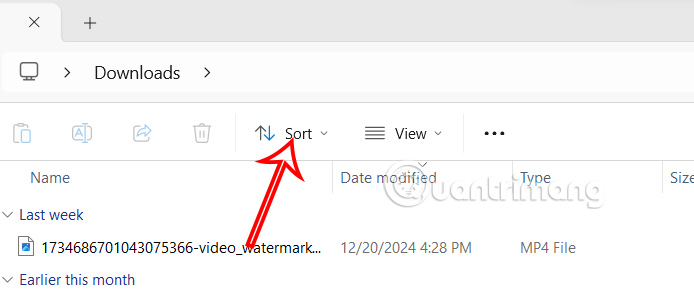
Bước 2:
Hiển thị danh sách tùy chọn sắp xếp dữ liệu trong thư mục Downloads, bạn nhấn vào mục Groups by rồi chọn None ở bên dưới.
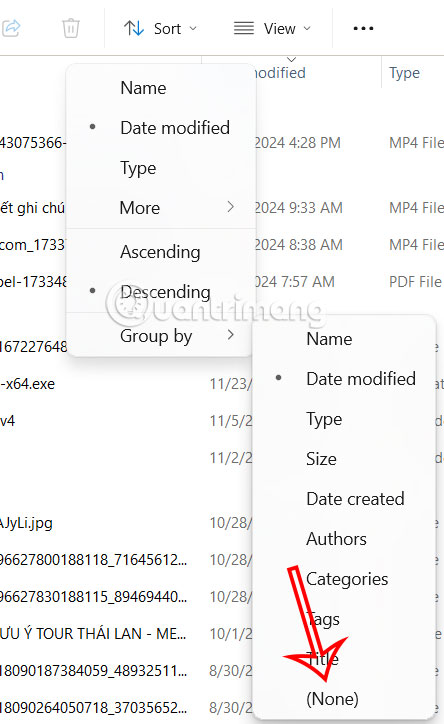
Ngay sau đó giao diện file tải trong thư mục Download đã sắp xếp theo thứ tự chữ cái và không nhóm như trước.
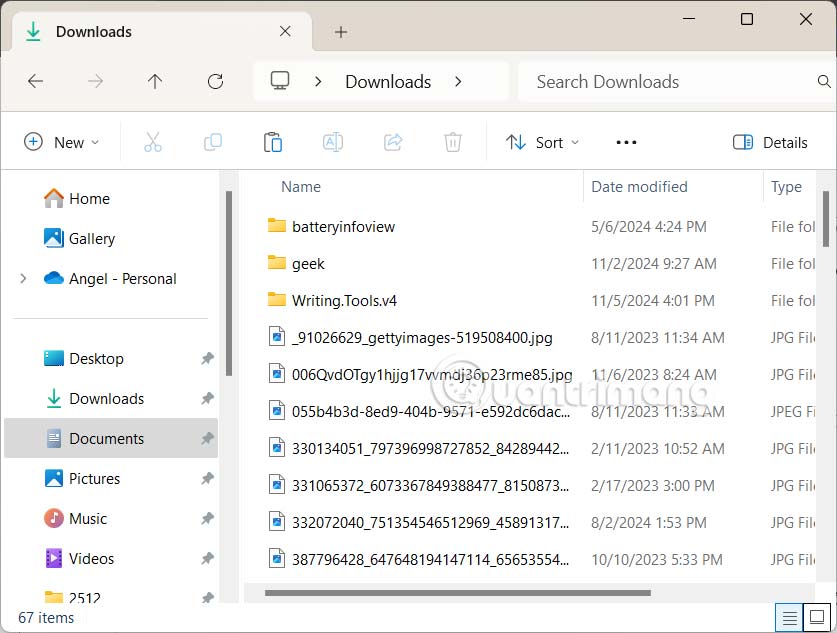
Bước 3:
Nếu bạn muốn thay đổi chế độ xem, bạn nhấn vào View rồi chọn kiểu xem tập tin trong thư mục Downloads mà mình muốn.
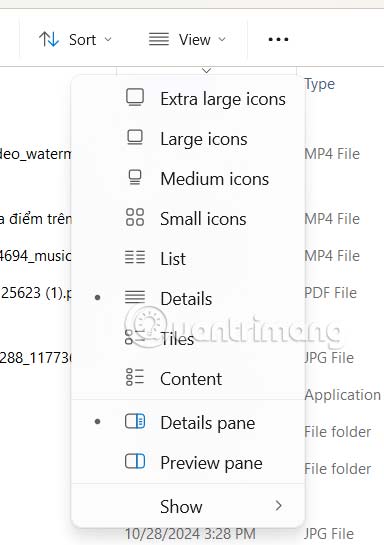
Bước 4:
Để áp dụng kiểu thay đổi xem thư mục Downloads với tất cả thư mục con có trong Download, bạn nhấn vào biểu tượng 3 chấm rồi chọn Options trong danh sách hiển thị bên dưới.
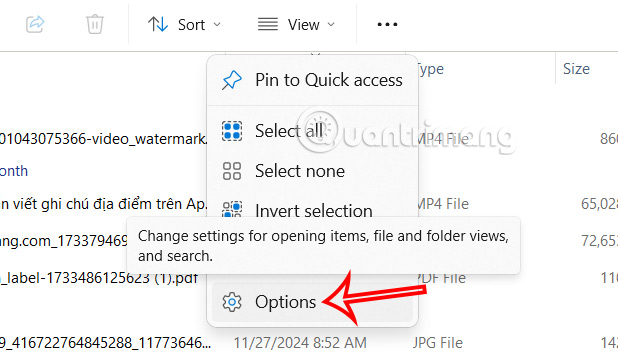
Bước 5:
Bạn nhấn vào tab View rồi nhấn Apply to folders để áp dụng tùy chọn Downloads hiện tại cho tất cả các thư mục trong đó.
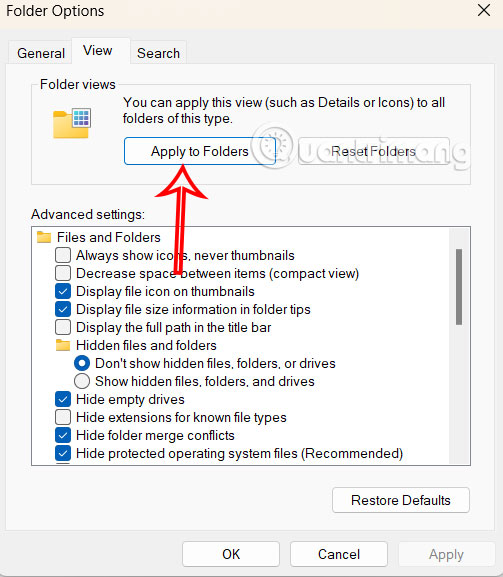
Bây giờ, bạn có thể thay đổi cách sắp xếp hoặc chế độ xem và áp dụng chúng cho tất cả các thư mục trên Windows
Nguồn tin: Quantrimang.com:
Ý kiến bạn đọc
Những tin mới hơn
Những tin cũ hơn
 Những thiết lập Wi-Fi ẩn giúp Internet khách sạn nhanh hơn nhiều
Những thiết lập Wi-Fi ẩn giúp Internet khách sạn nhanh hơn nhiều
 Hàm DATEPART trong SQL Server
Hàm DATEPART trong SQL Server
 Cách xóa bỏ logo trong file PDF rất đơn giản
Cách xóa bỏ logo trong file PDF rất đơn giản
 Cách sửa USB bị hỏng trong Linux
Cách sửa USB bị hỏng trong Linux
 Nguyên nhân pin Chromebook cạn nhanh (và cách khắc phục)
Nguyên nhân pin Chromebook cạn nhanh (và cách khắc phục)
 Cách tạo ảnh GIF từ video quay màn hình trên Snipping Tool
Cách tạo ảnh GIF từ video quay màn hình trên Snipping Tool
 Những bài học thực tế về cuộc sống giúp bạn sống tốt và ý nghĩa hơn
Những bài học thực tế về cuộc sống giúp bạn sống tốt và ý nghĩa hơn
 Cách thiết lập code server dựa trên web trong Linux
Cách thiết lập code server dựa trên web trong Linux
 Cách chặn người khác thay đổi trỏ chuột trong Windows 11
Cách chặn người khác thay đổi trỏ chuột trong Windows 11
 Cách khởi động lại Windows 11 ngay lập tức
Cách khởi động lại Windows 11 ngay lập tức
 Những lá thư chưa gửi
Những lá thư chưa gửi
 Cách chỉnh độ rộng tự động trên Excel
Cách chỉnh độ rộng tự động trên Excel
 Kiểu dữ liệu trong Python: chuỗi, số, list, tuple, set và dictionary
Kiểu dữ liệu trong Python: chuỗi, số, list, tuple, set và dictionary
 Cách giãn dòng trong Word 2016, 2019, 2010, 2007, 2013
Cách giãn dòng trong Word 2016, 2019, 2010, 2007, 2013
 Cách hiển thị My Computer, This PC trên Desktop của Windows 10
Cách hiển thị My Computer, This PC trên Desktop của Windows 10
 8 tính năng Microsoft Office giúp bạn cắt giảm hàng giờ làm việc
8 tính năng Microsoft Office giúp bạn cắt giảm hàng giờ làm việc
 Cách xem mật khẩu Wifi đã lưu trên Windows
Cách xem mật khẩu Wifi đã lưu trên Windows
 Cách kết nối Google Drive với Grok Studio
Cách kết nối Google Drive với Grok Studio
 Việc chuyển sang Google Public DNS trên router và PC giúp cải thiện tốc độ Internet như thế nào?
Việc chuyển sang Google Public DNS trên router và PC giúp cải thiện tốc độ Internet như thế nào?
 Những bản mod thiết yếu giúp Windows 11 trở nên hữu ích hơn
Những bản mod thiết yếu giúp Windows 11 trở nên hữu ích hơn
